Содержание
минимальные и рекомендуемые системные требования Хонкай Стар Рейл
Норильский геймер
Блог
Системные требования на релизе.
Honkai: Star Rail – новая игра от создателей Genshin Impact, анонсированная 8 октября. Хонкай Стар Раил выйдет на iOS, Android, PlayStation и ПК.
Промокоды Honkai Star Rail 2023
Все персонажи Honkai Star Rail
Разбираемся в том, какие системные требования у Honkai Star Rail.
Системные требования Honkai Star Rail
Поскольку Хонкай Стар Раил на релизе выйдет только на ПК, Android и iOS, разработчики анонсировали системные требования для этих платформ.
Минимальные системные требования Honkai Star Rail для iOS
- Версия ОС: iOS 10 и выше
- Модели iPhone: iPhone 8 Plus и выше
- Модели iPad: iPad с процессором Apple A10 и выше
- Свободное место: 9 Гб
Рекомендуемые системные требования Honkai Star Rail для iOS
- Версия ОС: iOS 11 и выше
- Модели iPhone: iPhone XS, iPhone XR и выше
- Модели iPad: iPad с процессором Apple A12 и выше
- Свободное место: 9 Гб
Минимальные системные требования Honkai Star Rail для ПК
- ОС: 64-bit Windows 7 и выше
- Процессор: Intel Core i3 и выше
- Оперативная память: 6Гб+
- Видеокарта: Nvidia GeForce GTX 650 и выше
- Свободное место: 20 Гб
Рекомендуемые системные требования Honkai Star Rail для ПК
- ОС: 64-bit Windows 10 и выше
- Процессор: Intel Core i7 и выше
- Оперативная память: 8Гб+
- Видеокарта: Nvidia GeForce GTX 1060 и выше
- Свободное место: 20 Гб
Минимальные системные требования Honkai Star Rail для Android
- Версия ОС: Android 8 и выше
- Процессор: Snapdragon 835, Dimensity 720, Kirin 810 и выше
- Оперативная память: 4Гб+
- Свободное место: 8,5 Гб
Рекомендуемые системные требования Honkai Star Rail для Android
- Версия ОС: Android 9 и выше
- Процессор: Snapdragon 855, Dimensity 1000, Kirin 990 и выше
- Оперативная память: 6Гб+
- Свободное место: 8,5 Гб
Сколько весит Honkai Star Rail
По словам разработчиков, ориентировочный размер Honkai Star Rail – 20 Гб на ПК, 9 Гб на iOS и 8,5 Гб на Android.
* * *
Еще по теме
- Все пути Honkai Star Rail – какой класс подходит героям?
- Реликвии в Honkai Star Rail – что такое и для кого нужны
- Дата выхода Honkai Star Rail
Red Dead Redemption 2
30%
Fallout: New Vegas
18%
Fallout 2
7%
Cyberpunk 2077
15%
Gothic
13%
Не играл(а)
17%
Пост написан пользователем cyber.sports.ru
Создайте свой блог на Трибуне, выскажитесь и станьте суперзвездой cyber.sports.ru
Свежие записи в блоге
- Значок распродажи «Фестиваль головоломок» в Steam: можно ли получить?
- Расписание Blast Paris Major 2023 – полный календарь матчей
- Расписание ESL One Berlin Major 2023 – полный календарь матчей Мажора Дота 2 в Берлине
- Где найти найти ключ от сейфа охранника «Гальперина» в Dead Island 2
- Где найти ключи загона для коз в Dead Island 2
- Как пройти квест «Чистая работа» в Dead Island 2
- Интерактивная карта Honkai Star Rail
- Формат Blast Paris Major 2023
Поставьте водяной знак на фото онлайн и бесплатно
Добавить водяной знак онлайн и оффлайн
Добавляйте водяной знак на неограниченное количество фото.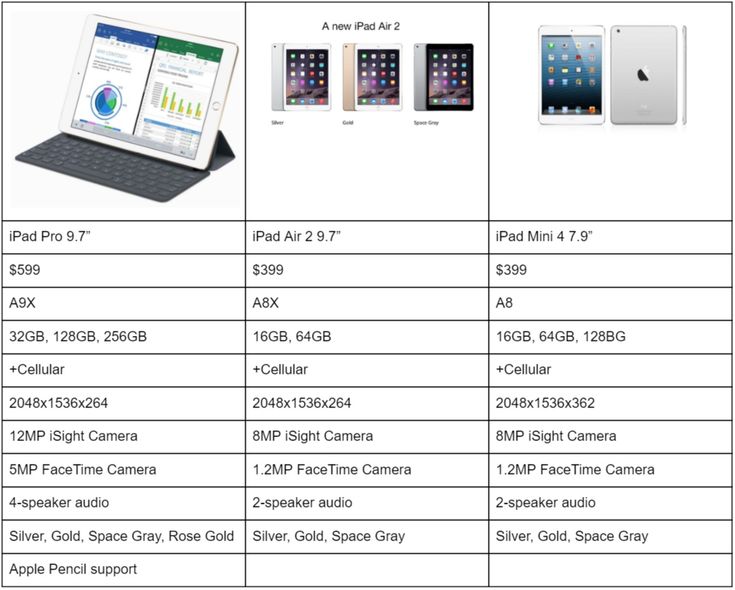 Даже если их 50 000! Не ждите, пока все гигабайты изображений будут загружены в Интернет. Сразу же приступайте к редактированию.
Даже если их 50 000! Не ждите, пока все гигабайты изображений будут загружены в Интернет. Сразу же приступайте к редактированию.
Watermarkly — это онлайн приложение. Если же вам необходимо пользоваться программой даже в условиях отсутствия интернета, воспользуйтесь нашей десктопной версией программы Visual Watermark.
Поставить водяной знак
Зачем наносить водяные знаки на фото?
Существуют разные причины нанесения водяных знаков на изображения:
- Защита картинок и фото от кражи и подделки.
- Установление подлинности изображения и заявление авторских прав на него.
- В целях рекламы и повышения узнаваемости бренда.
- Защита личных файлов от рук мошенников и желающих использовать их без разрешения.
- Обозначение статуса документа в целях лучшей организации рабочего процесса. Например, «копировать» или «недействительно».
Поставить водяной знак
Быстрое клеймение
Моментальная загрузка и скачивание маленьких и больших изображений. Выберите фото со своего компьютера и тут же перейдите к созданию водяного знака. Загрузки и скачивание происходит за секунды, даже если у вас медленное соединение с интернетом.
Выберите фото со своего компьютера и тут же перейдите к созданию водяного знака. Загрузки и скачивание происходит за секунды, даже если у вас медленное соединение с интернетом.
Вам не нужно ждать своей очереди, чтобы нанести водяной знак. Процесс начинается как только вы нажимаете на кнопку «Добавить водяной знак», даже в бесплатной версии.
Watermarkly может обработать несколько фото за раз. Если некоторые фото больше или меньше остальных, размер водяного знака корректируется автоматически для оптимального расположения на фото.
Если вам нужно обработать более тысячи фотографий, у нас есть программа для Windows и Mac. Она быстро обрабатывает изображения и может легко справиться с 50 000 фотографий.
Запустить Watermarkly
Широкие возможности редактирования водяных знаков
Скомбинируйте текст и логотип. Сделайте их прозрачными для ненавязчивой защиты или заполните ими все изображение. Внешний вид вашего клейма зависит только от вас.
С помощью Watermarkly вы можете:
✓ Добавить имя или логотип.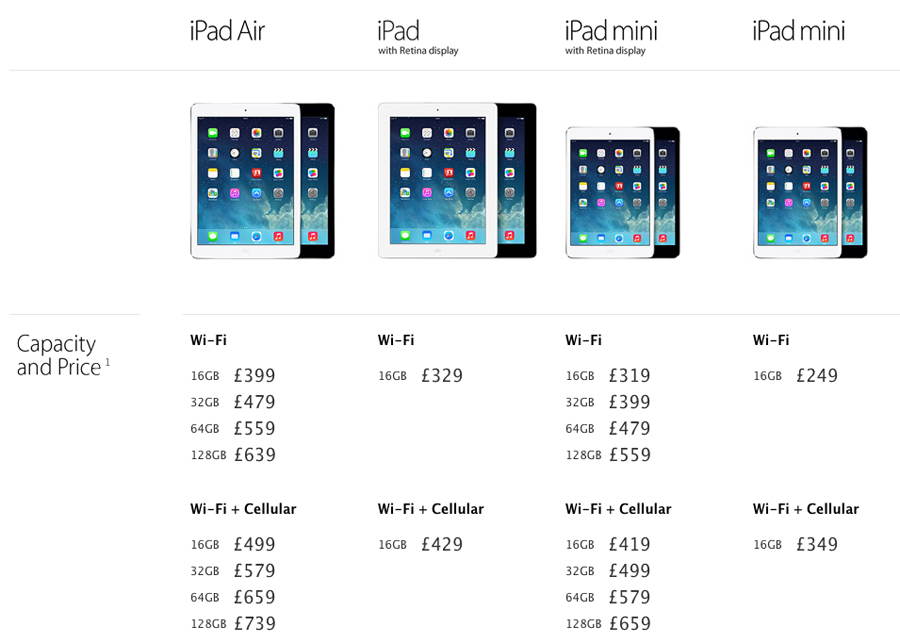
✓ Выбрать один из 962 премиум шрифтов.
✓ Сделать клеймо прозрачным или нанести на всю поверхность картинки в виде повторяющихся символов
✓ Указать номера изображений.
Нанести водяной знак
Как сделать водяной знак на фото с помощью Watermarkly
Наше онлайн-приложение позволяет легко и просто создавать и добавлять водяные знаки к любому изображению. Использование программы не требует регистрации. Достаточно только перейти к аппликации и начать работу.
Пошаговая инструкция – Как поставить водяной знак на фото в Watermarkly:
Первый шаг — нажмите «Выбрать изображения». Вам будет предложено четыре опции загрузки: с моего компьютера, с Google Drive, с Google Photos или Dropbox. При выборе одного из трех последних вариантов вы должны дать согласие на доступ к вашим данным. Вы также можете просто перетащить необходимые файлы из папки на вашем компьютере в окно редактора. В любом случае высокая скорость загрузки гарантируется.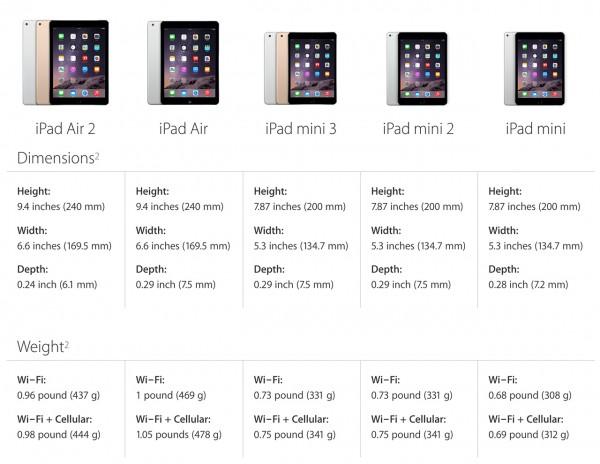
В бесплатной версии приложения вы можете загрузить до 10 изображений.
Второй шаг — нажмите «Добавить фото», если вам нужно добавить дополнительные фото в приложение. Кнопка «Очистить» позволяет удалить все ранее загруженные файлы. Если вы загрузили картинки и одна оказалась лишней, наведите на нее курсор мыши и нажмите на иконку удаления корзины.
Третий шаг – нажмите «Далее», если вы уверены, что все фото загружены и вы готовы добавлять водяные знаки.
Четвертый шаг – выберете тип водяного знака: текст или логотип. Если вы впервые пользуетесь нашей программой, то нужно будет создать водяной знак с нуля. Если вы заходите в приложение повторно, то можно воспользоваться ранее сохраненными шаблонами.
Пятый шаг – создайте водяной знак.
Если вы выбрали «Добавить текст»:
Введите текст, который должен появиться на фото. Воспользуйтесь преимуществами встроенного редактора:
- При необходимости к написанному тексту вы можете добавить знак копирайта © либо номер изображения.

- Выберете один из 962 шрифтов.
- Поэкспериментируйте с цветом и тенью.
- Установите нужный размер текста.
- Откорректируйте положение водяного знака на картинке.
- Поиграйте с прозрачностью текста.
- Определите угол наклона.
- Используйте дополнительные эффекты редактирования.
Если вы выбрали «Добавить логотип»:
Как сделать водяной знак в форме логотипа:
- Загрузите ваш собственный логотип с компьютера, Google Drive, Google Photos или Dropbox. Кроме того, вы можете выбрать иконку для логотипа из галереи Watermarkly, в которой содержится более 100 элементов для дизайна логотипа с нуля.
- Нажмите «Удалить фон», чтобы поставить сам логотип на фото без лишних деталей (эта опция может быть особенно полезна, если ваш логотип сохранен не в PNG формате и не имеет прозрачного фона).
- Откорректируйте размер лого, место положения на фото, прозрачность, угол наклона, добавьте эффекты.

Каждый пользователь может самостоятельно перемещать текст/логотип при добавлении водяного знака на фото и регулировать размер, используя синюю рамку вокруг редактируемого элемента.
Шестой шаг – нажмите «Далее» и переходите к настройкам вывода.
Седьмой шаг – нажмите «Предпросмотр клейма». Эта функция помогает оценить расположение водяного знака на каждом загруженном изображении (удобно, если вы работали сразу с большим количеством картинок). Вы можете подправить расположение знака в окне предварительного просмотра на каждом отдельно взятом фото.
Восьмой шаг – выберете формат файлов для загрузки после нанесения водяного знака: исходный, JPEG, PNG, WEBP. Измените размер изображения при необходимости.
Приложение Watermarkly регулирует размеры изображений водяных знаков по умолчанию. При сохранении изображений пользователь может выбрать функцию «Один и тот же размер водяного знака в пикселях на всех изображениях». В этом случае автоматическое масштабирование водяного знака будет отключено. Размер водяного знака будет одинаковым на каждой картинке.
В этом случае автоматическое масштабирование водяного знака будет отключено. Размер водяного знака будет одинаковым на каждой картинке.
Очень важный нюанс, который нужно учитывать при работе с Watermarkly! Если вы работаете в бесплатном режиме нашего приложения, то при сохранении файлов на картинках появится надпись «Защищено бесплатной версией Watermarkly». Для ее удаления необходимо активировать платный режим работы. Более подробно здесь.
Сделать водяной знак
Автоматическое и ручное положение водяного знака
Вы можете загрузить все ваши изображения в Watermarkly и приложение тут же нанесёт на них водяной знак.
Watermarkly автоматически корректирует размер водяного знака в зависимости от ориентации и размера ваших изображений. У маленьких фото — маленький водяной знак, а у больших — большой.
Вы можете отключить авто-регулировщик, если хотите, или изменить расположение знака на некоторых фотографиях в группе. Просто кликните на кнопку «Предпросмотр клейма» на экране «Настройки вывода», чтобы просмотреть нужные фото и изменить положение знака, где необходимо.
Просто кликните на кнопку «Предпросмотр клейма» на экране «Настройки вывода», чтобы просмотреть нужные фото и изменить положение знака, где необходимо.
Автоматическое положение клейма
Ручное положение клейма
Поставить водяной знак
Дополнительные инструменты по обработке изображений
Приложение Watermarkly дает широкие возможности по редактированию изображений. Кроме возможности поставить водяной знак на фото, вы также можете:
✓ Обрезать изображенияпо кругу, квадрату или прямоугольнику, готовым шаблонам или индивидуально подобранным параметрам.
✓ Сжимать фото в форматах JPEG, PNG и GIF.
✓ Увеличивать или уменьшать размер изображения.
✓ Добавлять текст или логотип на одно фото.
✓ Конвертировать изображения в JPG.
Вы можете использовать любой из указанных инструментов в отдельности без нанесения водяного знака.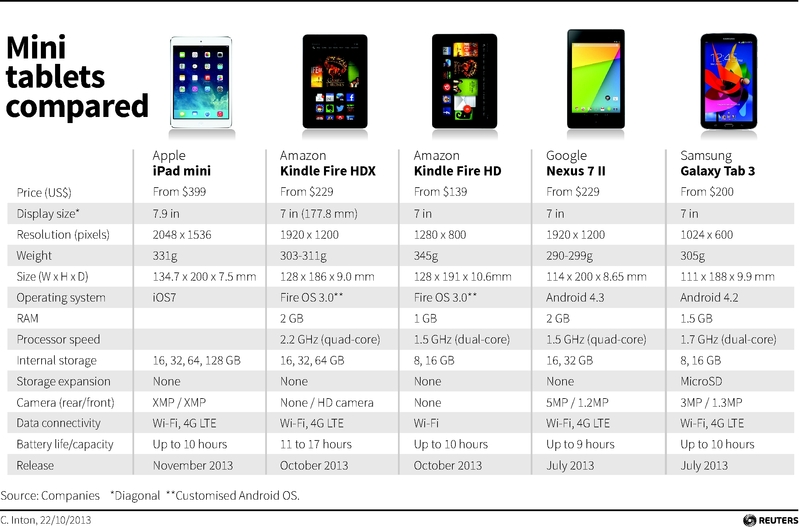
Запустить Watermarkly
Как сделать водяной знак надежно и безопасно
Не нужно ничего загружать и устанавливать на ваш компьютер. Watermarkly — это онлайн приложение, которое работает в браузере и не требует установки дополнительных программ.
Не рискуйте, устанавливая программы с неизвестных источников на ваш компьютер.
Мы не храним ваши изображения на серверах и не имеем к ним доступа. Никто из нашей компании не может получить доступ к вашим файлам. Ваши файлы всегда останутся вашими, несмотря ни на что.
Watermarkly устанавливает только безопасные соединения.
Добавить водяной знак
Синхронизация шаблонов между компьютерами
Watermarkly загружает шаблоны водяных знаков в облако, чтобы вы имели к ним доступ с разных компьютеров. Все члены вашей команды могут также редактировть шаблоны, чтобы водяной знак был одинаковым на всех фотографиях, независимо от того, кто его ставит.
Мы синхронизируем только шаблоны водяных знаков — т.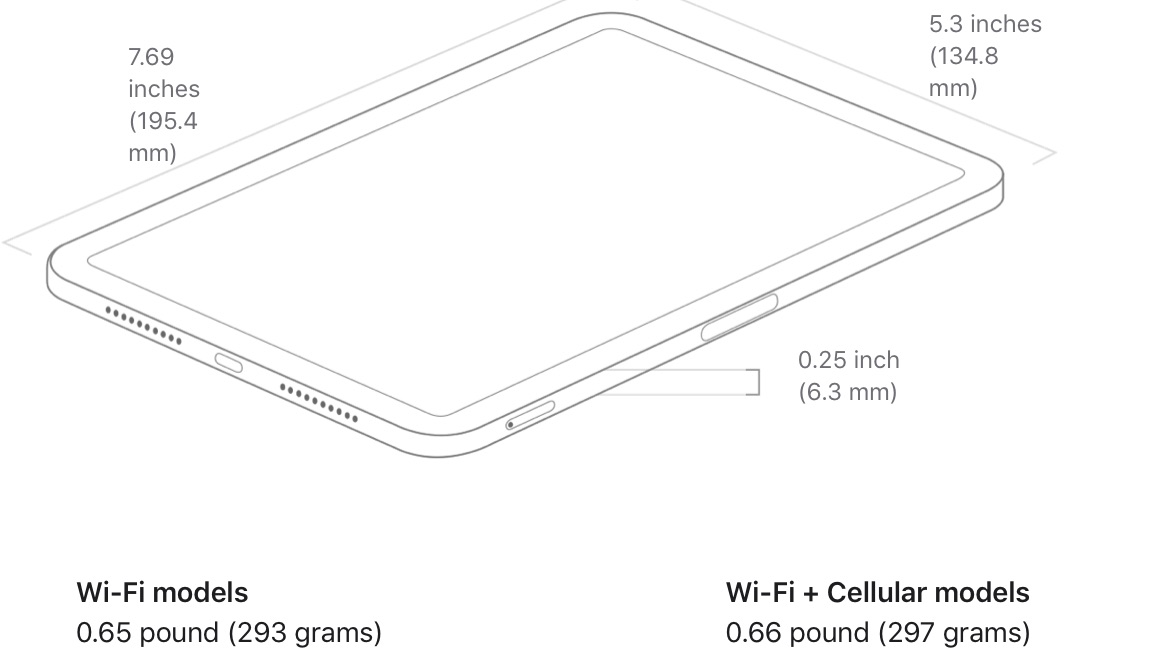 е. текст или логотип, который вы размещаете на изображениях. Мы не храним самих ваших изображений, не имеем к ним доступа и никогда не будем.
е. текст или логотип, который вы размещаете на изображениях. Мы не храним самих ваших изображений, не имеем к ним доступа и никогда не будем.
Ваши фото всегда остаются на вашем компьютере и не загружаются на наши серверы.
Поставить водяной знак
Плюсы и минусы нанесения водяного знака на фото
Высокий спрос на приложения по добавлению водяных знаков свидетельствует о востребованности этой функции. Все благодаря ее многочисленным преимуществам:
✓ Водяной знак нельзя замаскировать или обрезать (при условии, что он нанесен правильно — читайте наши советы по этой теме ниже). Таким образом, гарантируется защита от несанкционированного копирования фото.
✓ Водяной знак можно использовать как бесплатный маркетинговый инструмент. Эту технику часто используют фотографы, чьи снимки распространяются в социальных сетях. Благодаря этому имя фотографа становится более узнаваемым.
✓ Логотип компании в качестве водяного знака может использоваться в рекламных целях для повышения узнаваемости бренда.
Причины, по которым люди пренебрегают использованием водяного знака, могут быть следующие:
✕ Иногда водяной знак может испортить эстетический вид изображения. Особенно это касается работ профессиональных фотографов. Некоторые опасаются, что логотип или символ испортит впечатление от картинки и оттолкнет людей.
✕ Сам по себе водяной знак не имеет юридической силы. Такой символ защищает изображение от копирования, но не является прямым доказательством авторских прав. Если вам придется обратиться в суд, необходимо будет искать более веские доказательства.
Поставить водяной знак
Как сделать водяной знак: полезные советы
Есть еще один минус, о котором мы не упомянули. Водяной знак можно стереть в любом редакторе. Но! Все зависит от того, как он нанесен на изображение.
Рекомендуем ознакомиться с нашими советами перед тем, как наносить водяные знаки на фото.
- Сделайте водяной знак полупрозрачным и поместите его где-нибудь в центре.
 В этом случае избавиться от него будет сложнее.
В этом случае избавиться от него будет сложнее. - Не ставьте маленький водяной знак в углу изображения, где его можно легко обрезать.
- Не размещайте свой логотип или текст на сплошном фоне. В противном случае они могут быть удалены без особых усилий. Лучше выбирать область картинки, богатую деталями.
- Расположите водяной знак на наиболее значимых элементах фото. В этом случае никто не сможет выдать вашу работу за свою.
- Убедитесь, что водяной знак не отвлекает внимание от вашей работы. Но не делайте знак слишком маленьким и незаметным. Поэкспериментируйте с положением и прозрачностью.
Нанести водяной знак
FAQ: Водяной знак
Здесь вы приводим ответы на часто задаваемые вопросы от пользователей приложений по нанесению водяных знаков.
Как поставить водяной знак на фото?
В первую очередь советуем найти удобное приложение, где это можно сделать за несколько минут. Например, Watermarkly, которое работает в онлайн режиме. Достаточно загрузить необходимые фото в окно редактора и начать создавать водяные знаки. Мы предлагаем два варианта клейма: текст и логотип (можно загрузить готовый или создать с нуля, используя галерею символов. Например, графическое изображение дома подходит для клеймения фото агентства недвижимости. В данной статье вы найдете подробные инструкции того, как добавить водяной знак на фото.
Мы предлагаем два варианта клейма: текст и логотип (можно загрузить готовый или создать с нуля, используя галерею символов. Например, графическое изображение дома подходит для клеймения фото агентства недвижимости. В данной статье вы найдете подробные инструкции того, как добавить водяной знак на фото.
Как добавить водяной знак на фото на iPhone или iPad?
Если вам нужно быстро обработать фотографии и нанести уникальный знак для защиты на вашем мобильном устройстве, вы можете запустить сайт в мобильном браузере вашего Apple-устройства или загрузить мобильное приложение с водяными знаками из App Store — приложение Watermarkly. Функции приложения и мобильной версии совпадают. Мы полностью сохранили интерфейс сайта и аналогичный порядок действий по клеймению.
Как добавить водяной знак на фото на Android?
Можно скачать приложение Watermarkly в Play Market либо зайти на сайт на вашем мобильном устройстве. Интерфейс и функции в обоих случаях не отличаются. Для начала вам необходимо загрузить изображения из памяти устройства или предоставить их из облачного хранилища.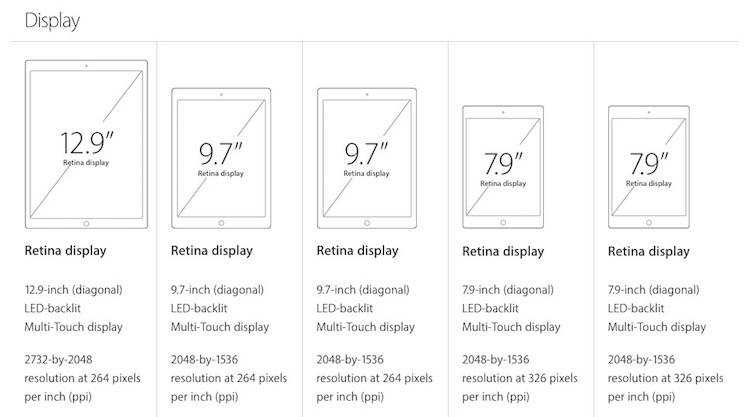 Далее добавить текст или логотип. После этого указать параметры сохранения и загрузить готовые файлы на телефон. Проверьте, что на вашем устройстве есть достаточно памяти, чтобы загрузить все файлы после обработки.
Далее добавить текст или логотип. После этого указать параметры сохранения и загрузить готовые файлы на телефон. Проверьте, что на вашем устройстве есть достаточно памяти, чтобы загрузить все файлы после обработки.
Как сделать водяной знак, чтобы защитить мои фотографии от копирования?
Откройте приложение Watermarkly в браузере на компьютере или на телефоне, загрузите изображения и добавьте текст или логотип. Ознакомьтесь с нашими советами по нанесению клейма, чтобы быть уверенным, что его будет сложно удалить или обрезать.
Лучшее приложение для нанесения водяных знаков на фото?
Watermarkly — очень простое и понятное приложение, не требующее профессиональных навыков для редактирования фото. Программа хранит шаблоны ранее использованных вами водяных знаков, что может значительно помочь, если вы используете приложение многократно. В бесплатной версии вы можете работать с 10 фотографиями одновременно. Неограниченные возможности нашего редактора позволят вам менять размер водяного знака, шрифт, цвет, прозрачность и многое другое.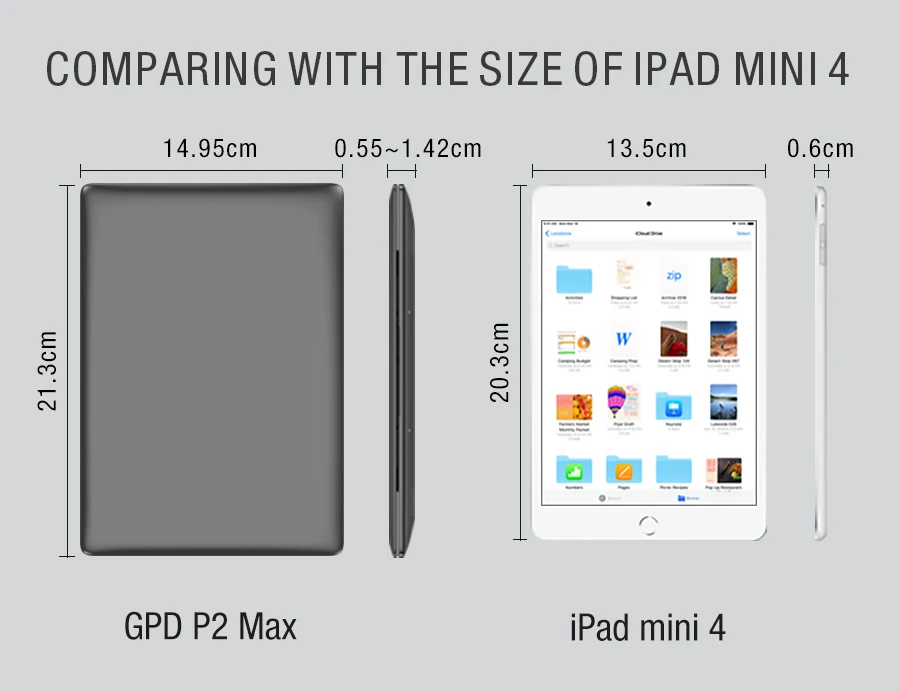
Должен ли я ставить водяной знак на свои фотографии в Instagram?
Ставить водяные знаки на фотографии или нет, зависит только от вас. Предположим, вы профессиональный фотограф или владелец бренда, который вкладывает много сил и средств в создание уникальных фотографий для публикации в инстаграм. В таком случае мы рекомендуем нанести водяной знак, чтобы защитить их от кражи. Правильно нанесенный водяной знак не испортит впечатления от картинки.
Как лучше разместить водяной знак в виде логотипа на фото?
Место размещения логотипа полностью зависит от задач, которые вы перед собой ставите. Если вам нужно защитить авторские права на свои изображения, рекомендуем наносить логотип в местах, где его нельзя удалить или обрезать. Если вы хотите прорекламировать свой бренд с помощью водяного знака, сделайте свой логотип большим и заметным. Только тогда он оправдает ваши ожидания.
Запустить Watermarkly
Подводим итоги
Водяной знак на фото — отличный способ защитить файлы от нарушения авторских прав и кражи.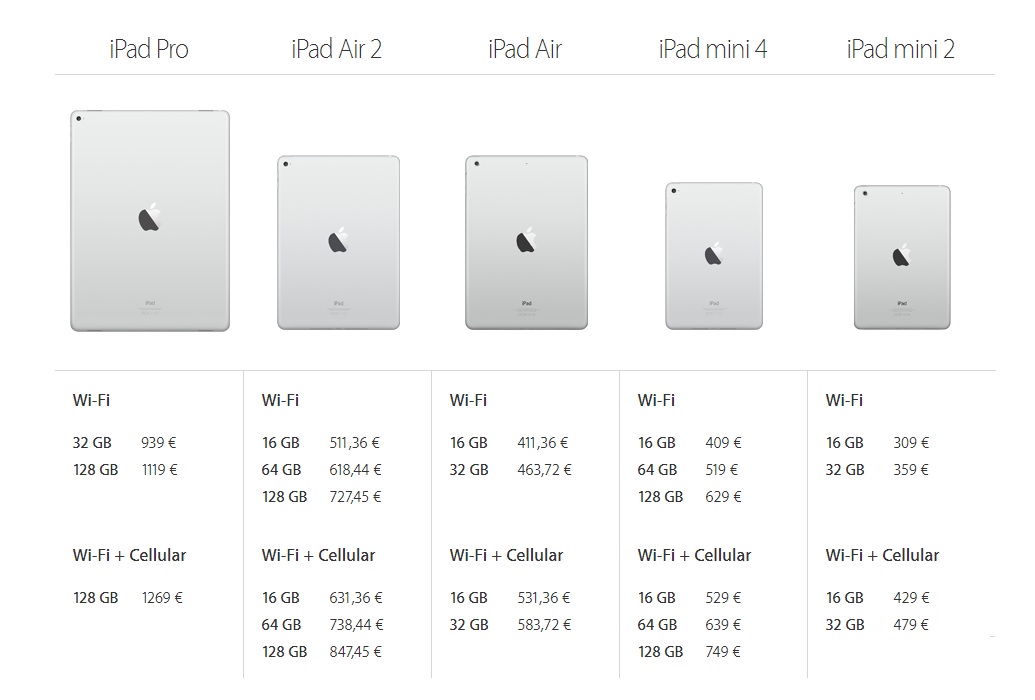 В некоторых случаях это может стать дополнительным инструментом рекламы вашей компании. Все возможности создания, редактирования и нанесения клейма доступны в нашем онлайн приложении Watermarkly. Интерфейс рассчитан на обычного непрофессионального пользователя.
В некоторых случаях это может стать дополнительным инструментом рекламы вашей компании. Все возможности создания, редактирования и нанесения клейма доступны в нашем онлайн приложении Watermarkly. Интерфейс рассчитан на обычного непрофессионального пользователя.
Теперь вы знаете, как сделать водяной знак на фото. Начните прямо сейчас! Процесс займет у вас всего несколько минут.
Apple iPad (9-го поколения) Размеры и чертежи
Цифровой
>
Apple iPad
Apple iPad (9-го поколения) вышел в 2021 году как бюджетный iPad с впечатляющей производительностью. Он пришел на смену Apple iPad восьмого поколения и доступен в четырех моделях только с Wi-Fi или с поддержкой Wi-Fi/сотовой связи. Все они работают на iPadOS 15. Вы можете использовать его со смарт-клавиатурой Magic Keyboard и Apple Pencil. Кроме того, он может похвастаться превосходным качеством оборудования, более длительным временем автономной работы и кучей приложений.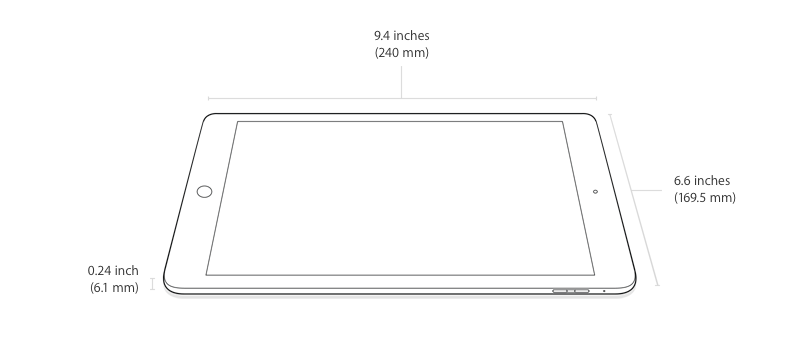 Единственными недостатками являются устаревший дизайн и маленький экран. Несмотря на это, вы все равно можете смотреть свои любимые фильмы и даже совершать видеозвонки.
Единственными недостатками являются устаревший дизайн и маленький экран. Несмотря на это, вы все равно можете смотреть свои любимые фильмы и даже совершать видеозвонки.
Apple iPad (9-го поколения) имеет высоту 9,87 дюйма (250,6 мм), ширину 6,85 дюйма (174,1 мм), глубину 0,3 дюйма (7,5 мм) и вес 1,1 фунта (0,498 кг). Размер экрана составляет 10,2 дюйма (259 мм) по диагонали с разрешением 2160 x 1620 пикселей при плотности 264 ppi.
Apple iPad (9-го поколения) вышел в 2021 году как бюджетный iPad с впечатляющей производительностью. Apple iPad нового поколения и доступен в четырех моделях только с Wi-Fi или с поддержкой Wi-Fi/сотовой связи. Все они работают на iPadOS 15. Вы можете использовать его с умной клавиатурой Magic Keyboard и Apple Pencil. Кроме того, он может похвастаться первоклассным аппаратным обеспечением. , более длительное время автономной работы и куча приложений. Единственные недостатки — устаревший дизайн и маленький экран. Тем не менее, вы все равно можете смотреть свои любимые фильмы и даже совершать видеозвонки на нем.
Apple iPad (9-го поколения) имеет высоту 9,87 дюйма (250,6 мм), ширину 6,85 дюйма (174,1 мм), глубину 0,3 дюйма (7,5 мм) и вес 1,1 фунта (0,498 кг). Размер экрана составляет 10,2 дюйма (259 мм) по диагонали с разрешением 2160 x 1620 пикселей при плотности 264 ppi. 03
Ширина:
6,85” | 174,1 мм
Глубина:
0,3” | 7,5 мм
Длина:
Размер дисплея:
10,2″ | 259 мм
Разрешение:
2160 x 1620 пикселей; 264 ppi
Вес:
1,1 фунта | 0,498 кг
Хранение:
64, 256 ГБ
Дизайнер:
Apple
Дата выпуска:
24 сентября 2021 г.
Свойства
Чертежи включают:
Apple iPad (9-го поколения) вид спереди, сзади, сбоку, сверху, снизу
Связанные коллекции
Связанные теги
900 18 Поделиться
Автор текста
Derick
Обновлено
25 ноября 2022 г.
Загрузка 2D
Для загрузки 2D этого элемента перейдите на членство в Dimensions Pro. Доступно в форматах DWG (CAD, Imperial и Metric), SVG, JPG
Доступно в форматах DWG (CAD, Imperial и Metric), SVG, JPG
Для загрузки этого элемента в формате 2D продлите членство в Dimensions Pro. Доступно в форматах DWG (CAD, Imperial и Metric), SVG, JPG. Доступно в форматах 3DM (Rhino), OBJ (NURB), SKP (Sketchup)
Для загрузки этого элемента в формате 3D продлите членство в Dimensions Pro. Доступно в форматах 3DM (Rhino), OBJ (NURB), SKP (Sketchup)
Обновление до Dimensions ProRenew Dimensions Pro
Блокировщик рекламы
Нравятся бесплатные рисунки? Мы тоже!
Реклама помогает финансировать нашу работу.
Поддержите проект, отключив
или добавив блокировщик рекламы в белый список при просмотре Dimensions.Guide. Спасибо!
M2 iPad Pro официально представлен с теми же размерами дисплея, что и раньше, новой SoC, Wi-Fi 6E и многим другим
Apple официально представила новые модели iPad Pro M2, которые включают 11-дюймовую и 12,9-дюймовую версии.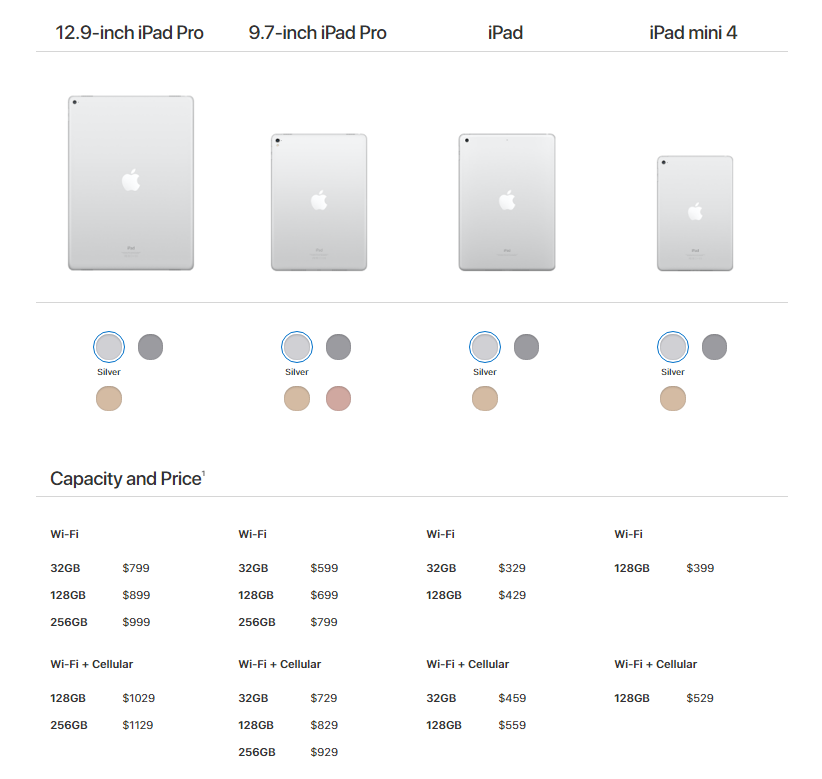 Размеры экрана остались прежними по сравнению с серией M1 iPad Pro, но давайте обсудим, что нового в последних планшетах.
Размеры экрана остались прежними по сравнению с серией M1 iPad Pro, но давайте обсудим, что нового в последних планшетах.
Грег Джосвиак, старший вице-президент Apple по всемирному маркетингу, восхваляет планшет, что он и сделал бы.
«iPad Pro следующего поколения раздвигает границы возможного на iPad, обеспечивая еще большую универсальность, мощность и портативность для максимального использования iPad. Оснащенный чипом M2, новый iPad Pro отличается невероятной производительностью и самыми передовыми технологиями, в том числе новым уровнем наведения Apple Pencil, захватом видео ProRes, сверхскоростным беспроводным подключением и мощными функциями iPadOS 16. Ничего подобного нет».
Дизайн, дисплей и другие детали
Как и в предыдущих моделях, Apple сохранила мини-светодиодную подсветку для более дорогого и крупного iPad Pro, в то время как меньший вариант будет поставляться с дисплеем Retina, который, вкратце, является ЖК-панель IPS.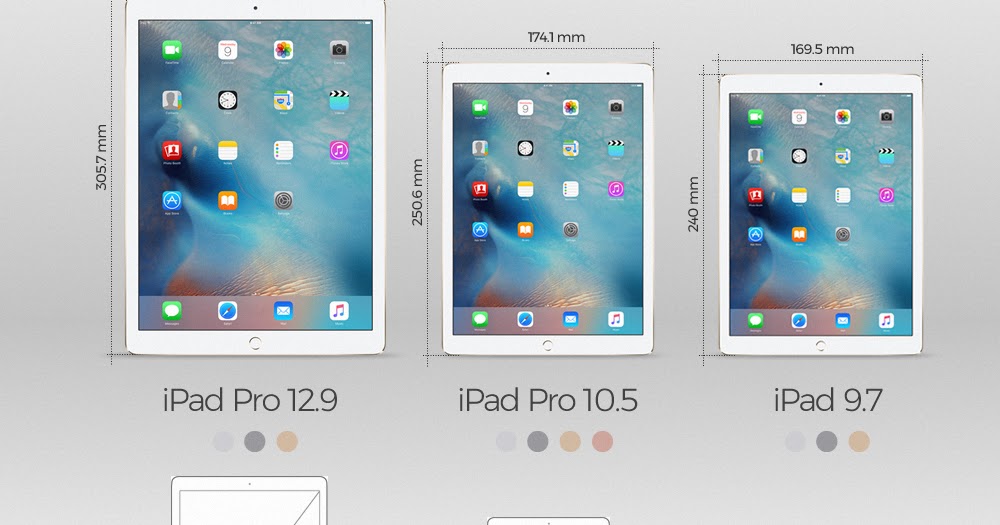 К счастью, обе модели поддерживают технологию ProMotion, то есть оба планшета поддерживают частоту обновления до 120 Гц, что обеспечивает плавную прокрутку и плавный переход между приложениями, независимо от того, заняты ли вы просмотром мультимедиа или выполняете какую-либо задачу, связанную с производительностью.
К счастью, обе модели поддерживают технологию ProMotion, то есть оба планшета поддерживают частоту обновления до 120 Гц, что обеспечивает плавную прокрутку и плавный переход между приложениями, независимо от того, заняты ли вы просмотром мультимедиа или выполняете какую-либо задачу, связанную с производительностью.
Аппаратное обеспечение
Как 11-дюймовые, так и 12,9-дюймовые модели iPad Pro оснащены новейшим и лучшим процессором M2 от Apple, тем же нестандартным кремнием, что и обновленный MacBook Air и обновленный MacBook Pro. Для тонких и легких форм-факторов Apple заявляет о 15-процентном повышении производительности в вычислительных задачах и 35-процентном увеличении производительности в графике благодаря 10-ядерному графическому процессору по сравнению с M1.
Apple также сообщает, что новый iPad Pro M2 имеет 16-ядерный нейронный движок, который может обрабатывать 15,8 триллиона операций в секунду, что на 40 процентов быстрее, чем нейронный движок M1. Новый чип M2 также обеспечивает унифицированную пропускную способность памяти 100 ГБ/с и поддерживает до 16 ГБ ОЗУ, при этом пропускная способность на 50% выше, чем у M1.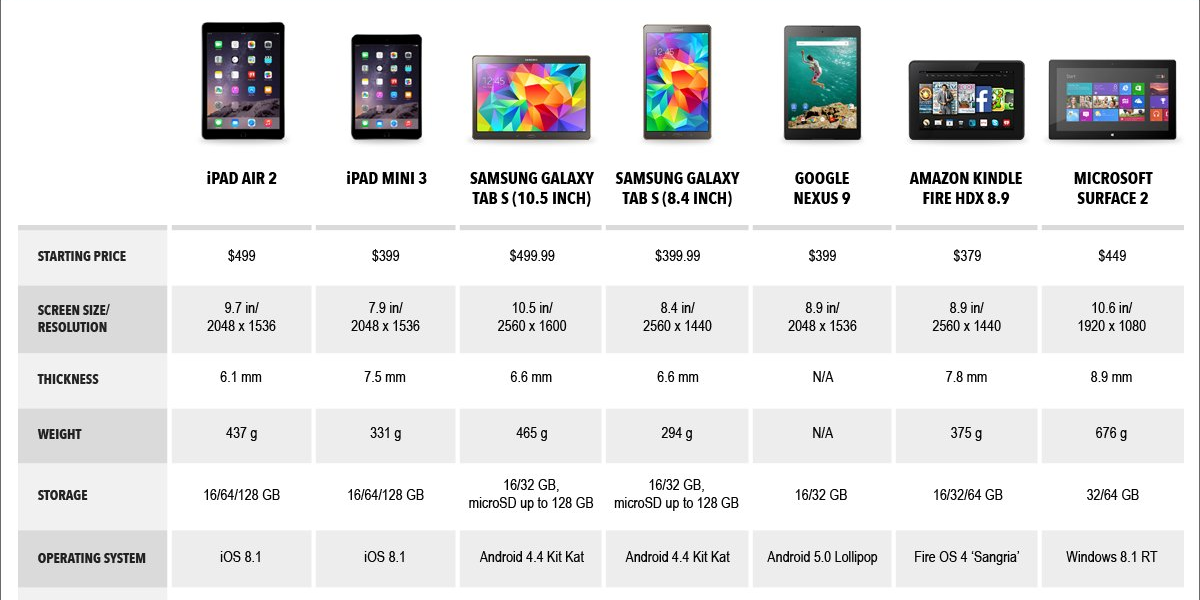
Серия M2 iPad Pro также является первой моделью из технологического гиганта из Купертино, которая поддерживает Wi-Fi 6E, благодаря чему скорость загрузки в два раза выше по сравнению с версиями предыдущего поколения. Сотовые варианты новых планшетов оснащены модемами mmWave и поддерживают больше сетей 5G по всему миру, поэтому у вас не возникнет проблем с совместимостью.
Камера, новые функции Apple Pencil и многое другое
Все модели iPad Pro M2 оснащены улучшенными камерами, способными записывать видео ProRes, и впервые эти планшеты могут перекодировать отснятый материал ProRes до трех раз быстрее. Это позволит создателям контента и творческим специалистам гораздо быстрее завершать редактирование и завершать работу с лучшей цветокоррекцией. Что касается новой функции Apple Pencil, Apple называет ее наведением. Для его работы пользователям потребуется стилус второго поколения, а карандаш можно обнаружить на высоте до 12 мм над дисплеем.
Пользователи смогут предварительно просмотреть свою оценку, прежде чем вносить изменения.
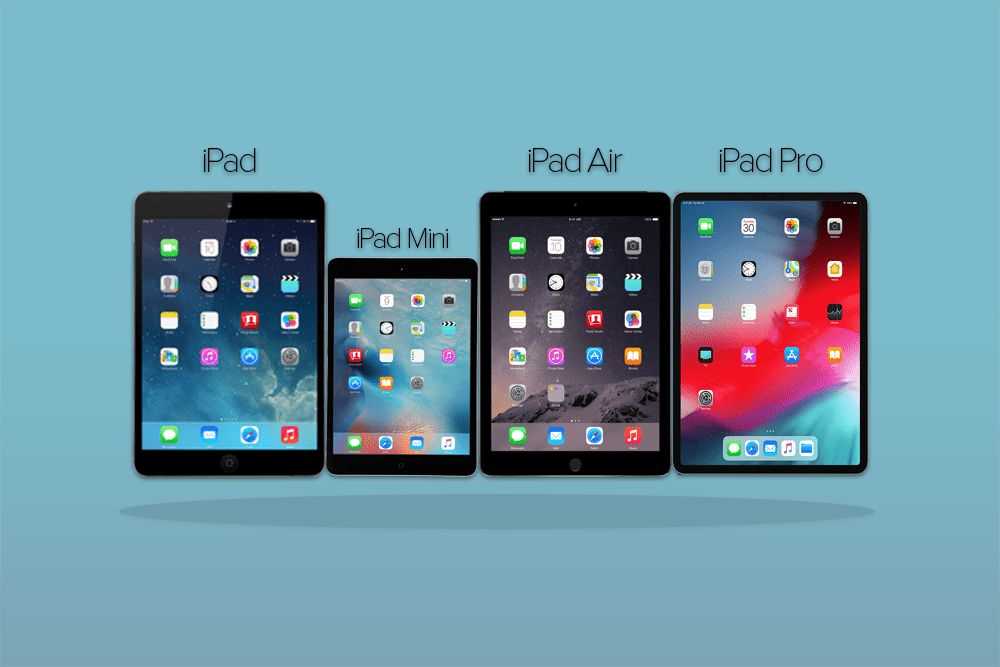

 В этом случае избавиться от него будет сложнее.
В этом случае избавиться от него будет сложнее.